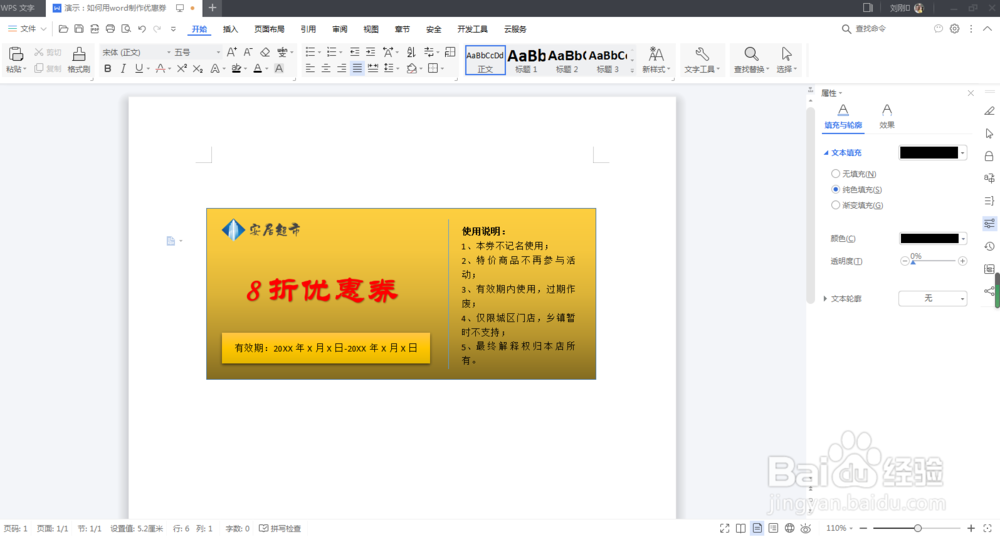1、先看下效果图。
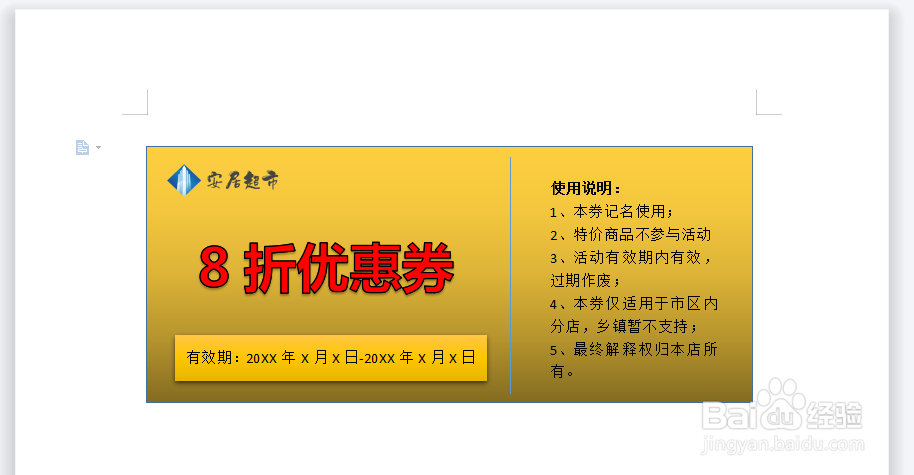
2、首先新建一个word,插入一个矩形图形。
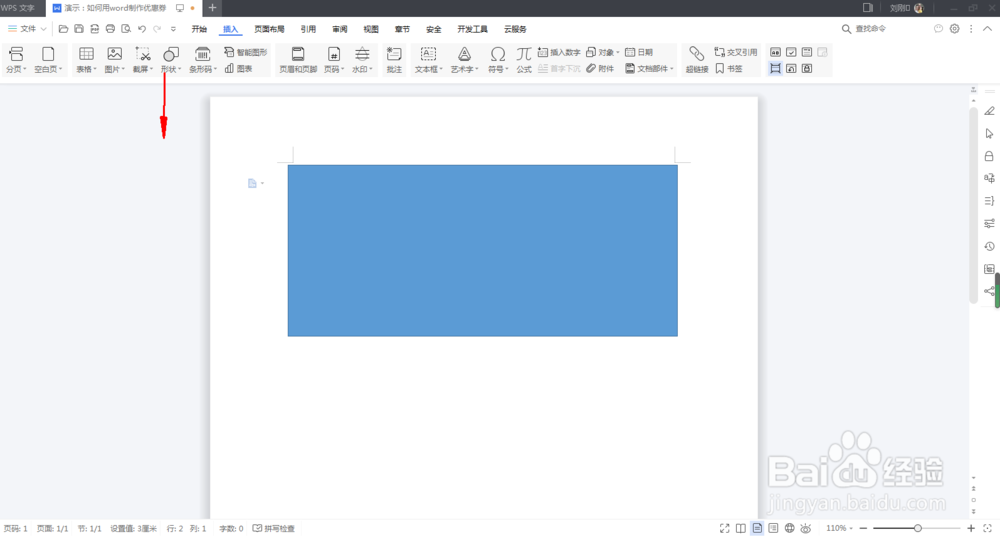
3、第二步,编辑插入的矩形图形的属性,设置成自己喜欢的风格。
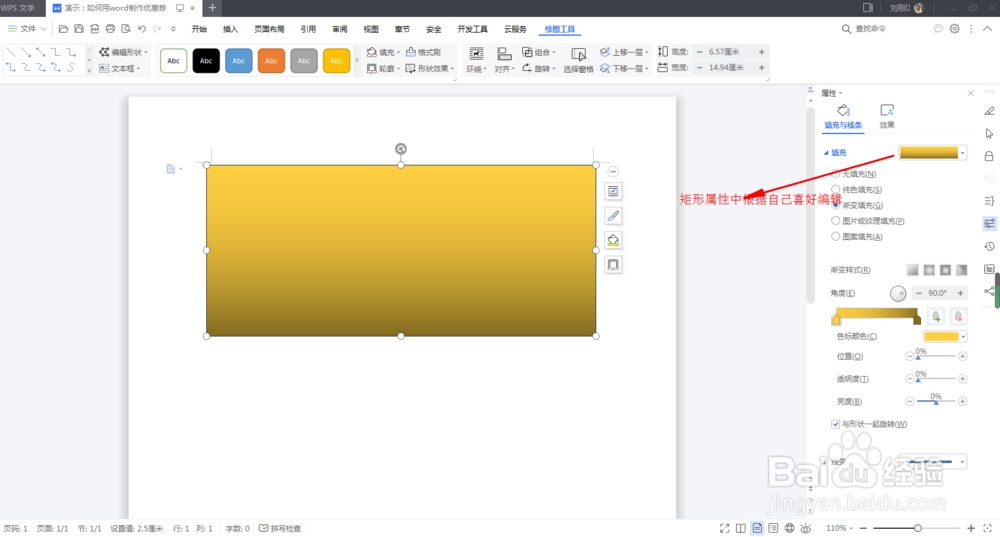
4、第三步,插入LOGO,调整大小。
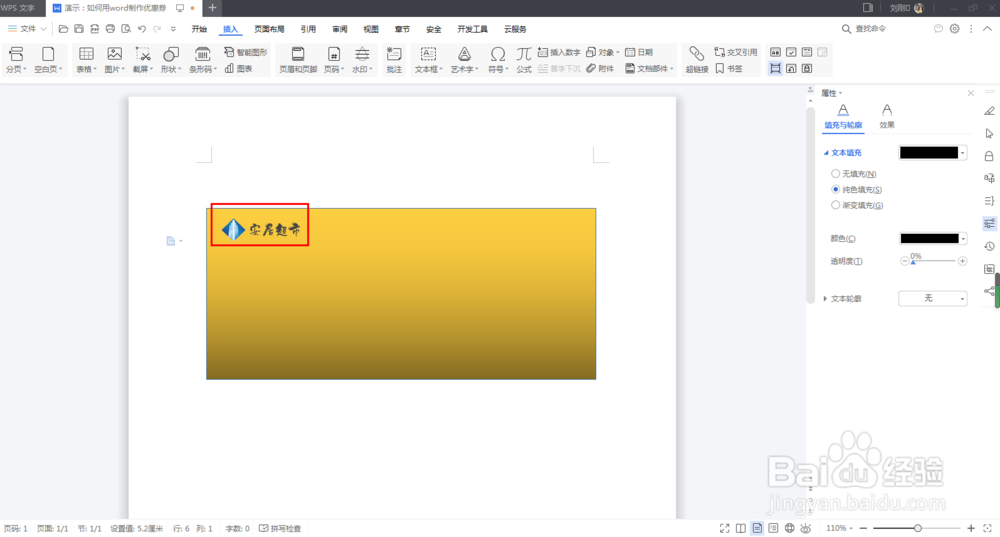
5、第四步,插入艺术字,输入优惠文字。
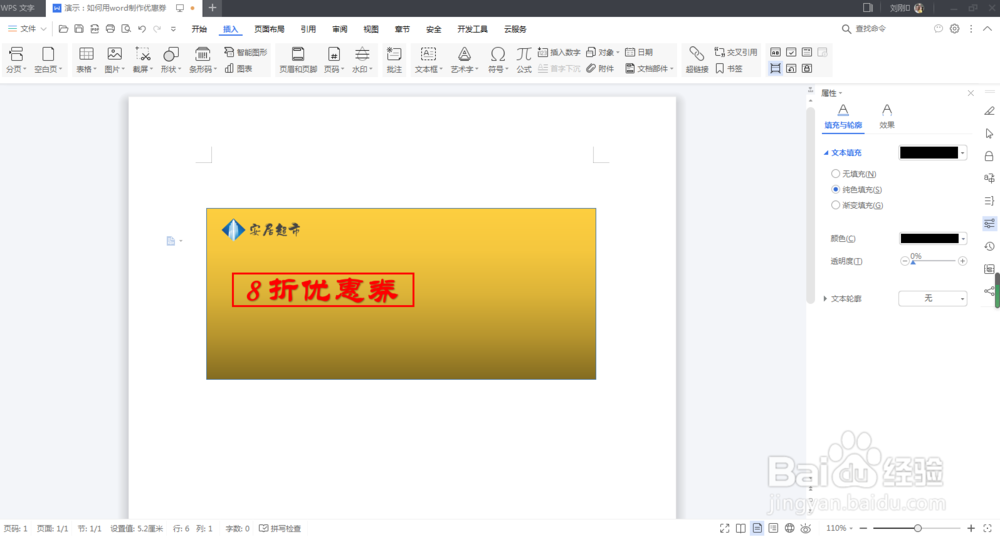
6、第五步,插入矩形图,矩形图中编辑有效期文字。
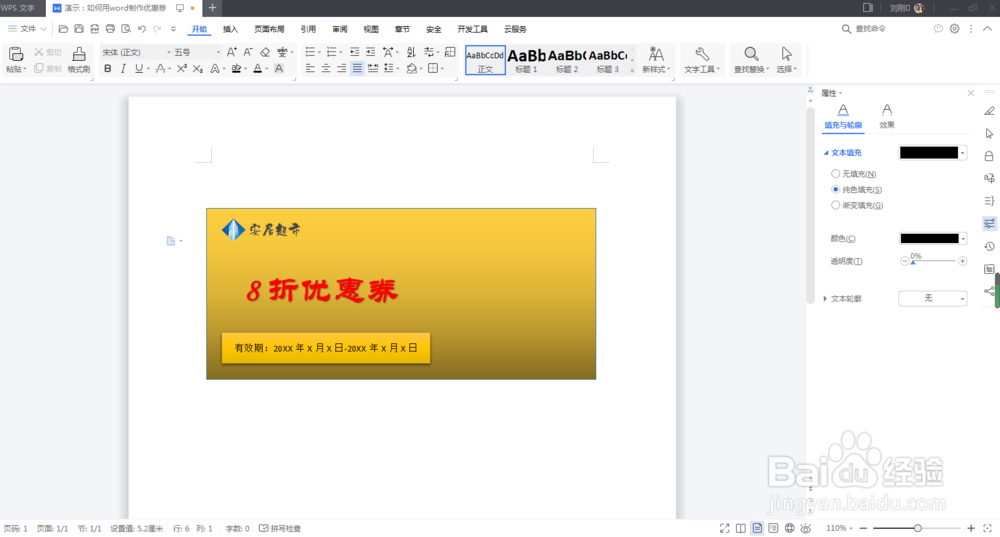
7、第六步,插入一条直线作为分割线。
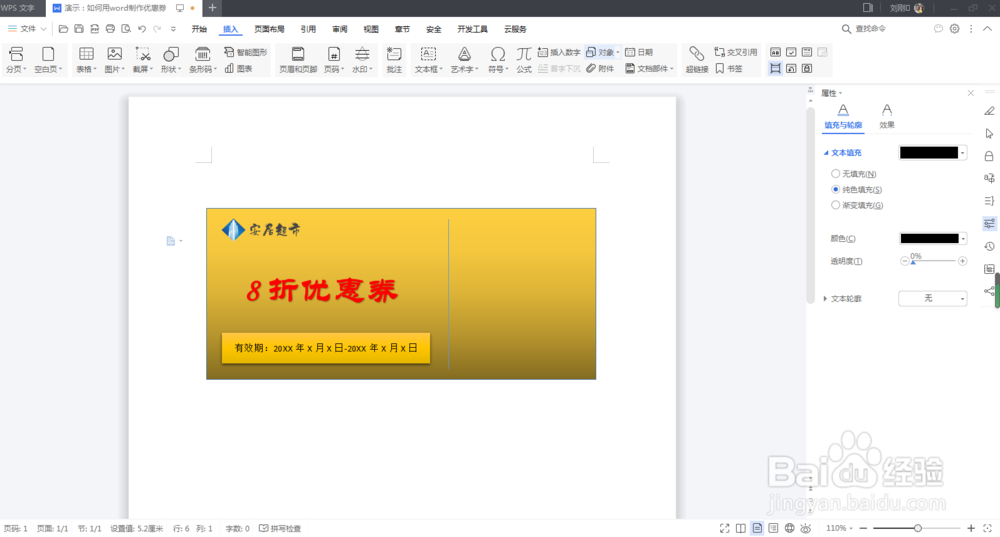
8、第七步,在右侧插入文本款,输入使用说明文字,调整格式即可。
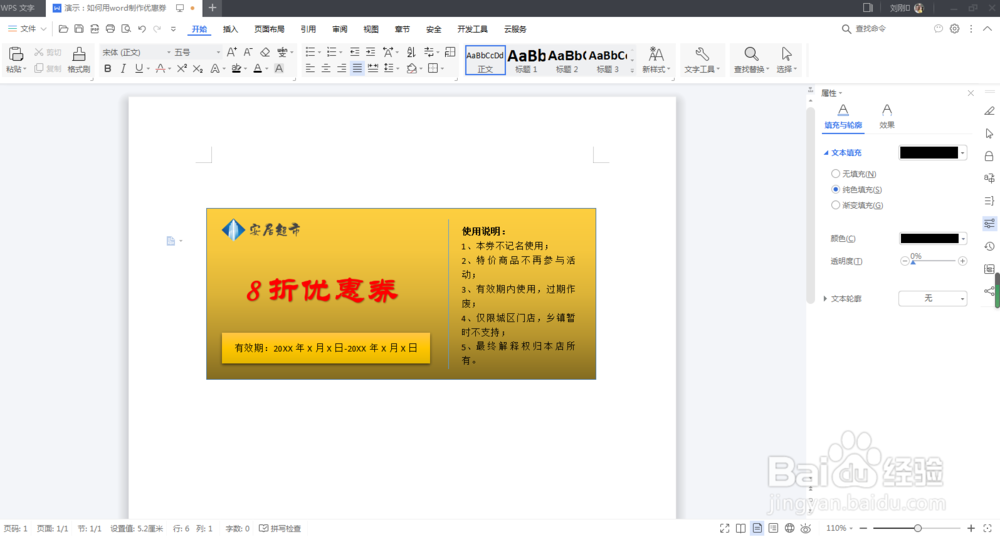
时间:2024-10-13 18:19:26
1、先看下效果图。
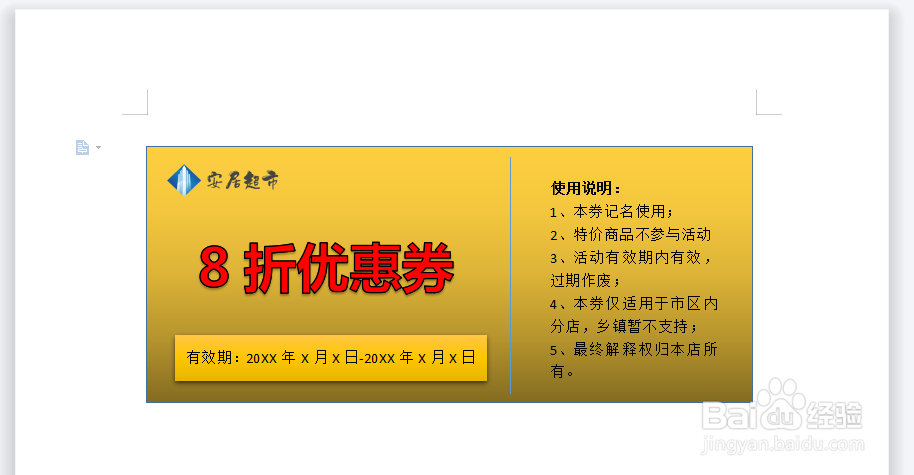
2、首先新建一个word,插入一个矩形图形。
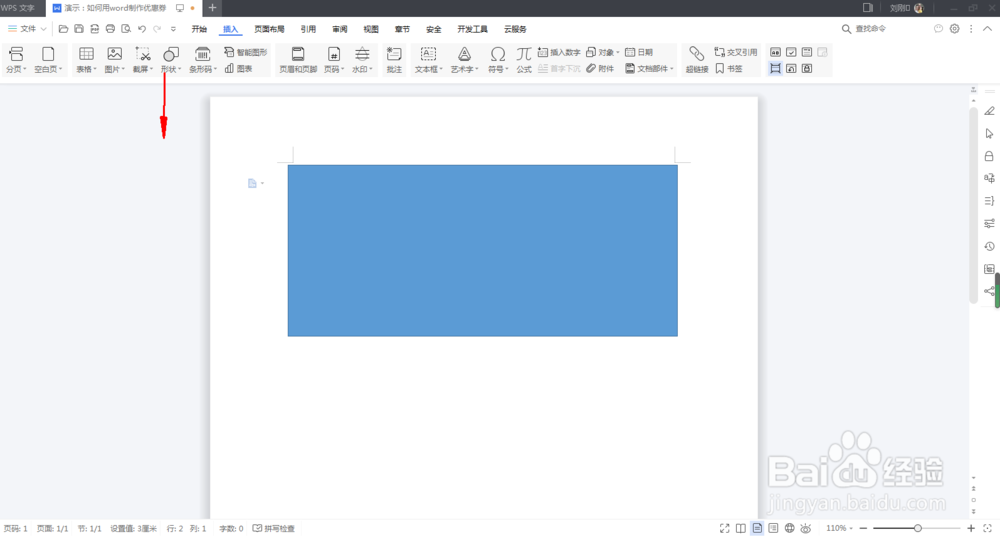
3、第二步,编辑插入的矩形图形的属性,设置成自己喜欢的风格。
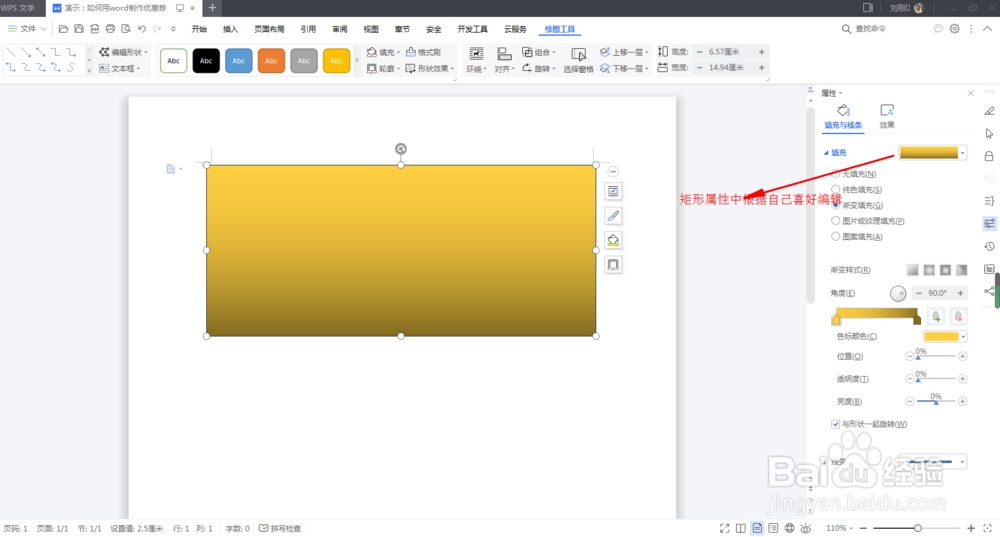
4、第三步,插入LOGO,调整大小。
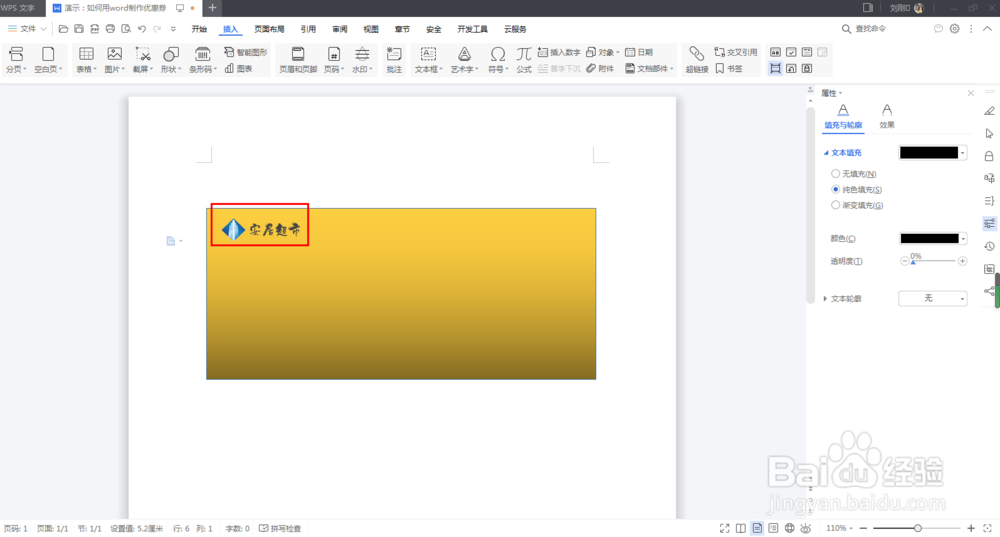
5、第四步,插入艺术字,输入优惠文字。
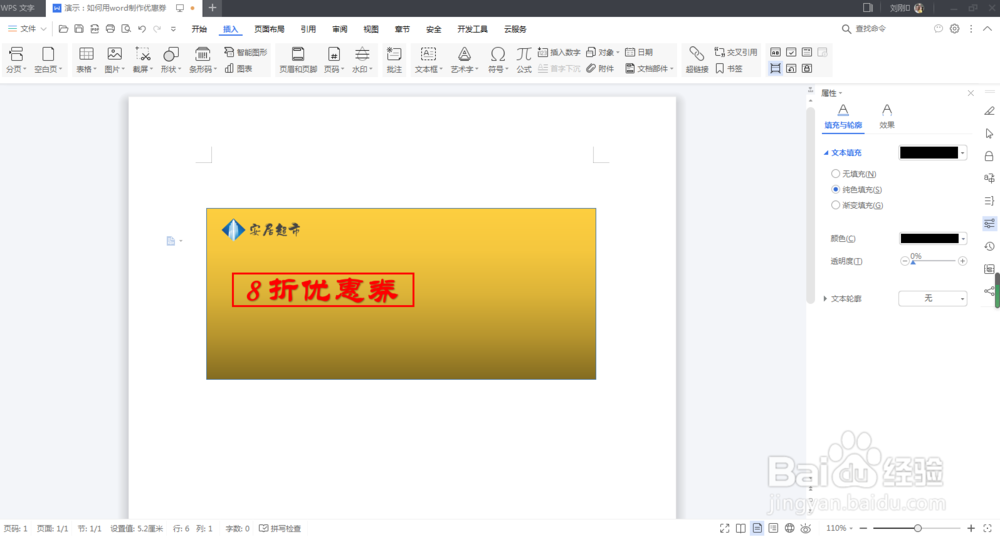
6、第五步,插入矩形图,矩形图中编辑有效期文字。
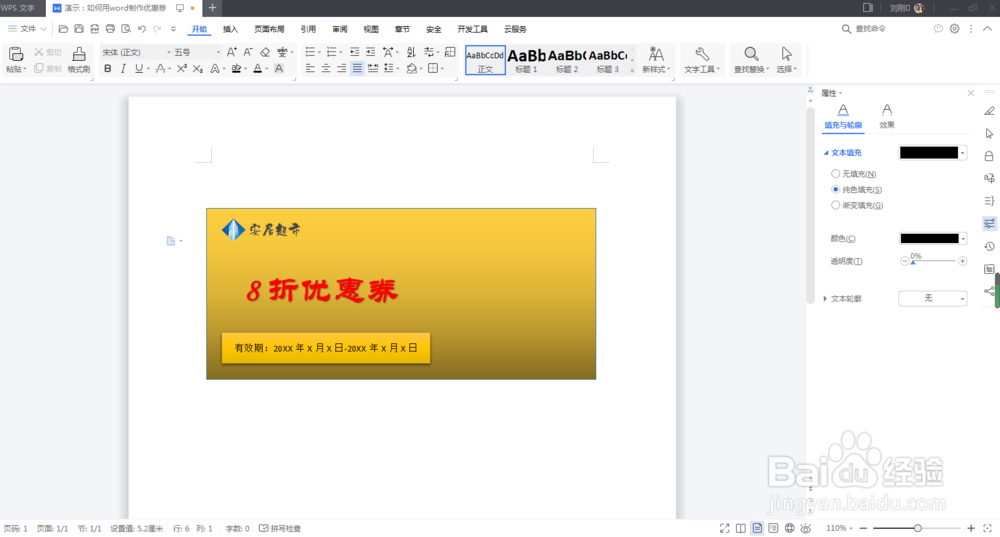
7、第六步,插入一条直线作为分割线。
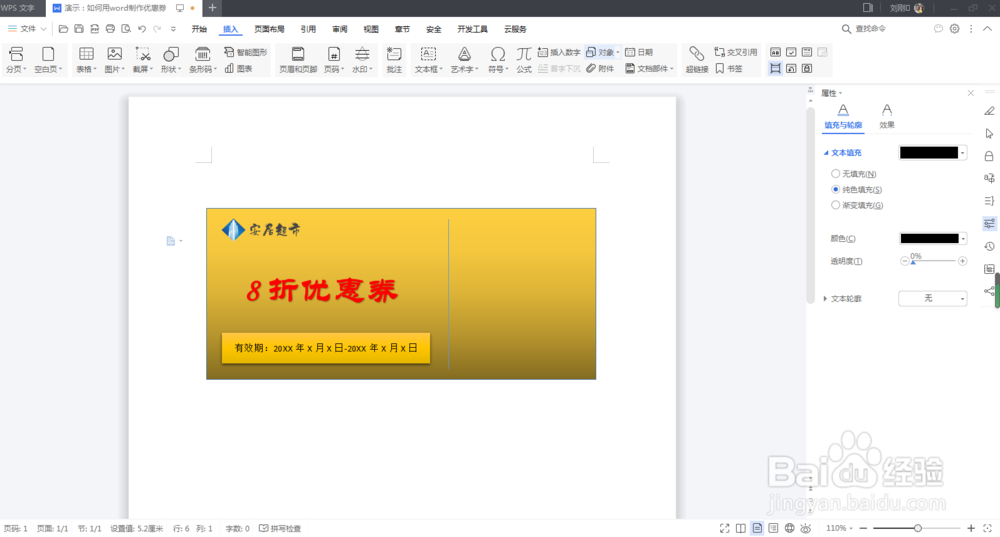
8、第七步,在右侧插入文本款,输入使用说明文字,调整格式即可。